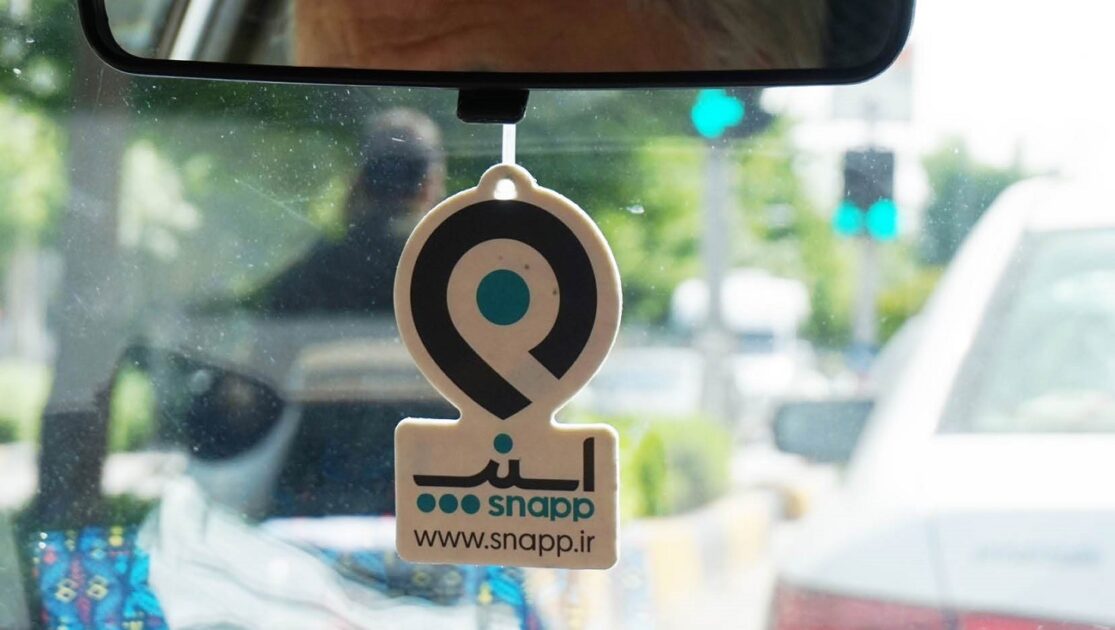گاهی اپلیکیشن اسنپ روی گوشی شما کار نمی کند یا به هر دلیل دیگری نیاز دارید که با استفاده از مرورگر کامپیوتر یا گوشی خود اسنپ بگیرید. در این مواقع باید از اسنپ وب در گوگل استفاده کنید. برای گرفتن اسنپ با کامپیوتر باید به سایت اسنپ در مرورگر خود بروید. نحوه کار با اسنپ وب یا همان وب اپلیکیشن اسنپ بسیار ساده و شبیه به برنامه اسنپ موبایل است. در این مقاله از مگ تک به صورت تصویری و مرحله به مرحله خواهیم گفت چگونه با کامپیوتر اسنپ بگیریم.
آموزش گرفتن اسنپ با مرورگر
- ابتدا به صفحه اصلی اسنپ وب به آدرس app.snapp.taxi بروید.
برای اسنپ گرفتن از سایت باید به این آدرس بروید.
- شماره موبایل خود را وارد کنید.
در این مرحله شماره موبایل خود که قبلا با آن در گوشی خود حساب کاربری اسنپ ساخته اید و یا هر شماره موبایل در دسترس و روشن دیگر را وارد کنید.
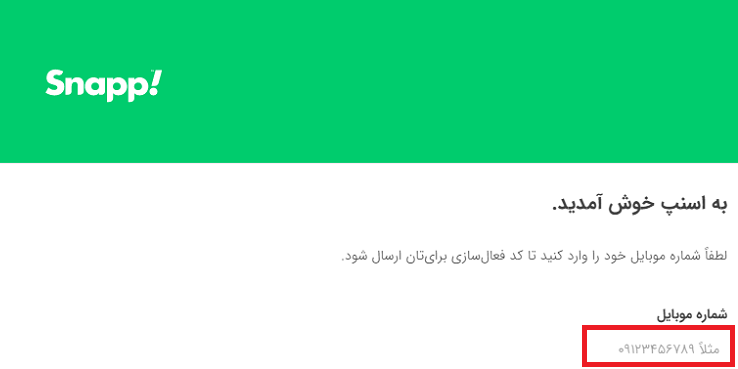
- کد فعالسازی را وارد کنید
پس از وارد کردن شماره موبایل در مرحله قبل یک کد 6 رقمی به گوشی شما پیامک می شود آن را در کامپیوتر وارد کنید.
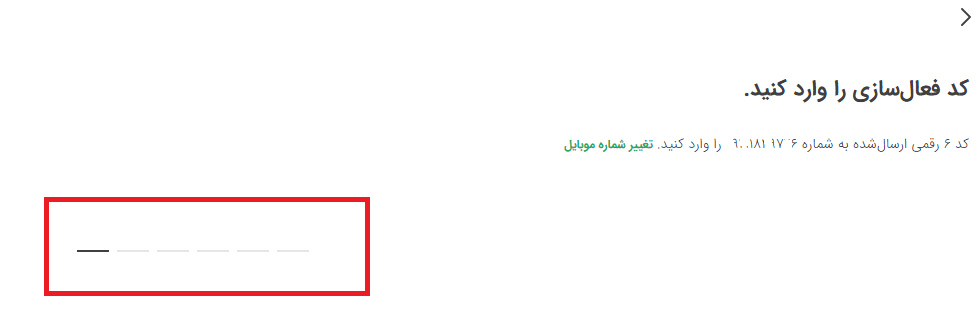
- دسترسی به موقعیت مکانی را فعال کنید (اختیاری)
در این مرحله اگر شماره شما قبلا در اسنپ ثبت نام شده باشد نیازی به ثبت نام ندارید در غیر این صورت باید ابتدا ثبت نام را انجام دهید. سپس وب اپلیکیشن اسنپ از شما می خواهد دسترسی به مکان جغرافیایی خود را فعال کنید تا مکان دقیق شما را تشخیص دهد. شما باید این ویژگی را روی تلفن هوشمند خود فعال کنید.
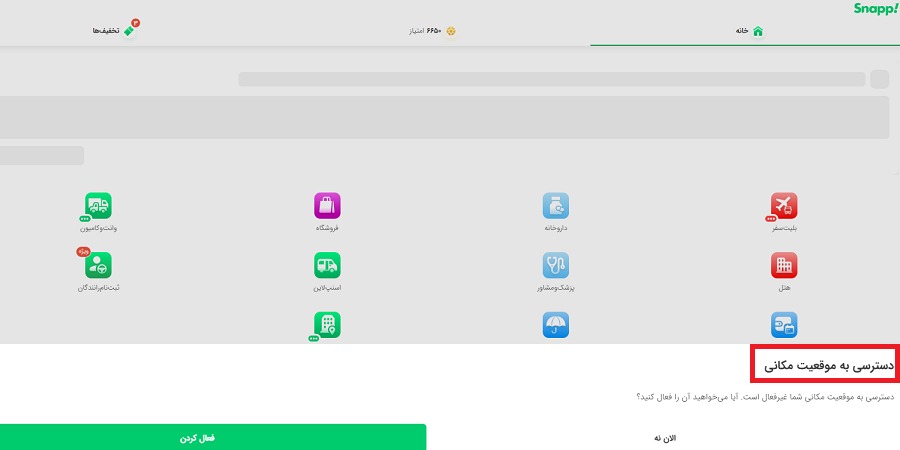
- روی اسنپ کلیک کنید
گزینه اسنپ که در تصویر زیر مشخص شده را انتخاب کنید.
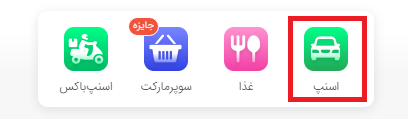
- مبدا را مشخص کنید
اگر دسترسی به موقعیت مکانی را فعال کرده باشید موقعیت فعلی شما نمایش داده می شود در غیر این صورت باید در کادر کجا می روید آدرس حدودی را تایپ کنید یا روی نقشه مبدا خود را مشخص کرده و روی تایید مبدا کلیک کنید.
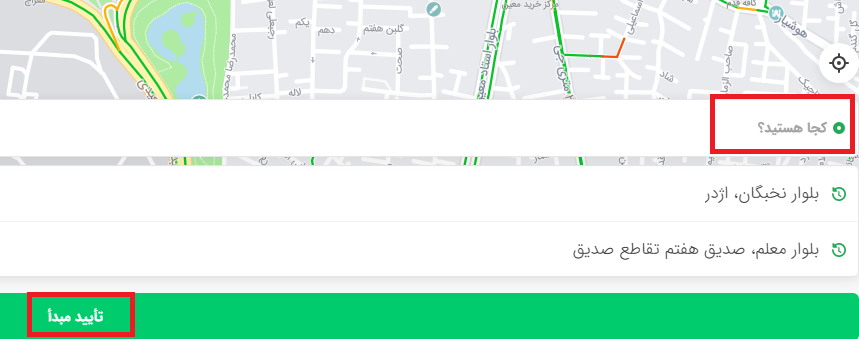
- مشخص کردن مقصد
در این مرحله مقصد خود را مانند مرحله قبل مشخص کنید.
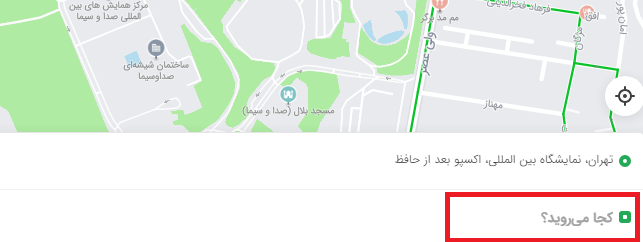
- گزینه های سفر را تنظیم کنید
برای گرفتن اسنپ دو مقصده، توقف در مسیر یا انتخاب گزینه رفت و برگشت روی گزینه های سفر کلیک کنید.
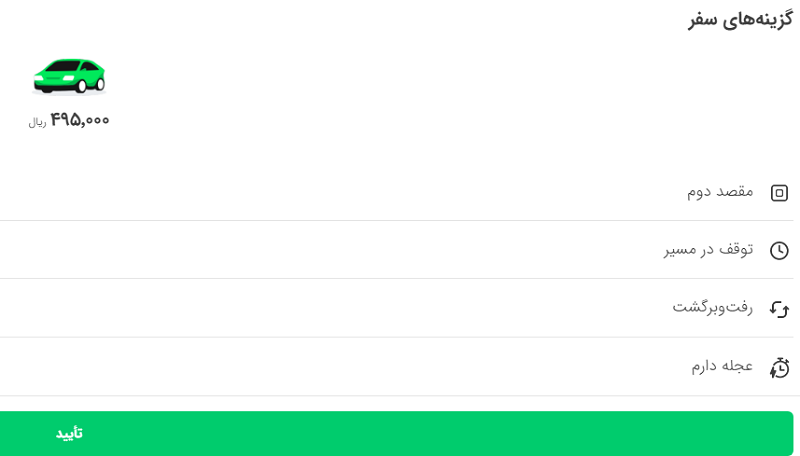
- درخواست اسنپ بدهید
در این مرحله قیمت سفر برای شما نمایش داده می شود، روی گزینه درخواست اسنپ کلیک کنید. در صورتی که کد تخفیف دارید در این مرحله وارد کنید.
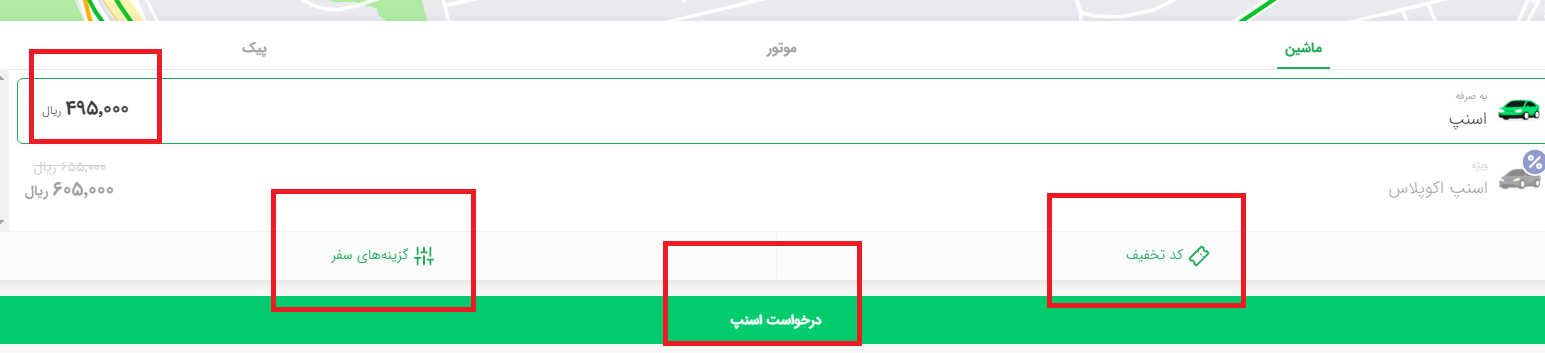
نحوه افزایش موجودی اسنپ در اسنپ وب چگونه است؟
مراحل افزایش موجودی کیف پول اسنپ مانند موبایل است:
1- ابتدا روی علامت آدمک کلیک کنید تا اطلاعات حساب کاربری شما در اسنپ نمایش داده شود.
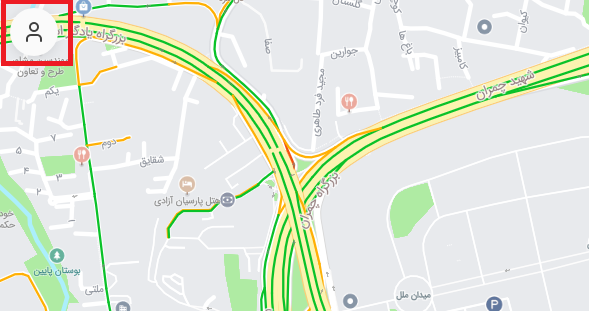
2- روی گزینه افزایش موجودی کلیک کنید.
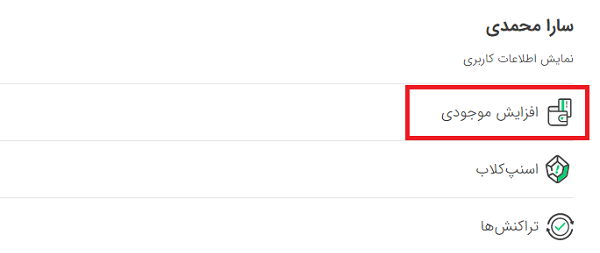
3- یکی از مبلغ های پیشنهادی مورد نظر را انتخاب کرده و یا مبلغ مورد نظر خود را به وسیله علامت های + و – مشخص کنید. سپس روی گزنه پرداخت کلیک کنید.
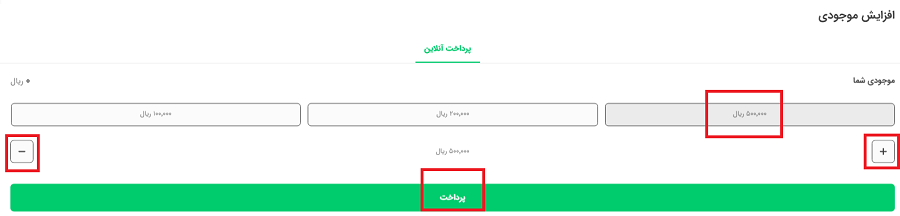
4- با استفاده از یکی از کارت های عضو شتاب مراحل پرداخت را انجام دهید.
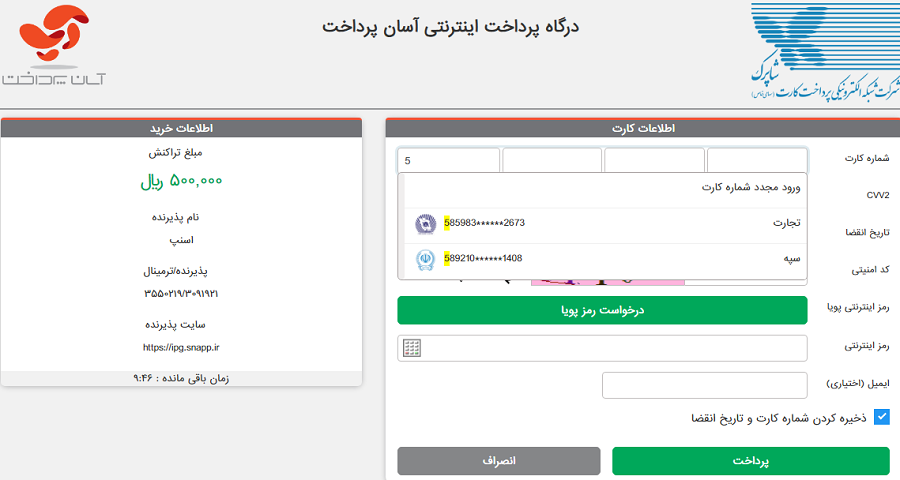
به همین راحتی می توانید برای گرفتن اسنپ با کامپیوتر یا هر مرورگر دیگری اقدام کنید. کار با اسنپ وب بسیار ساده و شبیه به اپلیکیشن اسنپ روی گوشی است. امیدواریم آموزش گرفتن اسنپ از گوگل برای شما مفید بوده باشد.
همچنین بخوانید: